WordPress Multisite (MU) được tích hợp vào bộ cài đặt kể từ WordPress 3.0, mục đích của nó giống cái tên mà người ta đặt ra, đó là sử dụng một bộ mã nguồn duy nhất để tạo ra nhiều trang web khác nhau, tất cả đều là WordPress.

WordPress Multisite được sử dụng nhiều bởi các nhà phát triển giao diện hoặc plugin bởi nó giúp ích rất nhiều trong việc tạo demo cho người dùng xem trước. Nếu bạn muốn cài đặt nhiều hơn một trang web trên hosting của bạn và sử dụng mã nguồn WordPress thì bạn có thể sử dụng WordPress Multisite.
Sử dụng WordPress Multisite
Để có thể sử dụng được WordPress Multisite thì đầu tiên bạn phải tải bộ mã nguồn mới nhất của WordPress về và cài đặt như bình thường. Nếu bạn đã cài đặt trước đó rồi thì phải chắc là phiên bản của bạn phải đủ mới để có thể sử dụng WordPress Multisite, và hãy bắt đầu bằng cách hủy kích hoạt tất cả plugin bạn đang dùng.
Tải tập tin wp-config.php về và mở nó lên tìm dòng: /* That’s all, stop editing! Happy blogging. */ và thêm vào trước nó đoạn code sau:
Lưu lại và upload lên hosting với tùy chọn chép đè lên tập tin cũ. Tiếp đó bạn vào bảng điều khiển admin và tới vị trí sau:
Sau khi bạn vào đó thì cứ cài đặt theo hướng dẫn, ở đây có 2 lựa chọn để bạn cài đặt trang con, đó là bạn sử dụng Subdomain sites (sitename.mainsite.com) hoặc Subfolder sites (mainsite.com/sitename). Nếu bạn sử dụng theo kiểu tên miền con thì phải cấu hình để tên miền trỏ về trang web, còn sử dụng thư mục con thì đơn giản hơn nhiều, Sáu thì thích đơn giản nên chọn kiểu thư mục con:
Sau khi quá trình cài đặt hoàn tất, bạn lại chỉnh sửa tập tin wp-config.php xóa đi cái dòng lúc nãy thêm phía trên thay vào đó là những dòng khai báo WordPress yêu cầu khi bạn cài đặt xong. Và tập tin .htaccess cũng như vậy bạn nhé, hãy tải về chỉnh sửa và upload đè lên tập tin cũ trên hosting.
Vậy là tất cả đã hoàn tất, hãy đăng nhập trở lại và quản lý các trang của bạn. Và hãy xem qua hướng dẫn làm thế nào để tạo và sử dụng WordPress Multisite với tiêu đề Create A Network bạn nhé.
2013-09-21 17:26:03
Nguồn: http://sauhi.com/2013/09/su-dung-wordpress-multisite.html
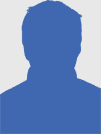

bạn ơi, cho mình hỏi với. mình làm web trên máy chủ ảo xampp; do bị trùng cổng, mình đổi cổng xampp sang cổng khác, không còn là cổng 80 nữa. sao cài xong cái Multisite thì vào Network Setup nó báo là không nhận cổng mà mình đã đổi. thế là vấn đề gì hả bạn. Mong bạn giải đáp cho mình sớm. Cảm Ơn bạn trước!!. . .